КАМЕРА ОНЛАЙН С ЭФФЕКТАМИ: Спецэффекты для вебкамеры — Непростой выбор из 4 сервисов и 100 эффектов
Что делать, если веб-камеры нет, но она нужна для каких-то разовых задач, принципиально не связанных с объектом съёмки в реальности? Например, для теста какого-то программного обеспечения. Или, скажем, для выставления приятной картинки вместо пустующего блока нашего видеоизображения при общении по видеосвязи. В таких случаях можно прибегнуть к эмуляции веб-камеры – установить в среду Windows специальную программу.
Реализующую в системе виртуальную камеру и подсовывающую вместо реального видеоизображения видеофайл или картинку. Одна из таких программ – Vcam. Как она работает?
CyberLink YouCam
CyberLink YouCam — программа, которая используется для настройки веб-камер. С помощью утилиты можно создавать аватары, делать видеопрезентации или применять креативные эффекты, рамки, фильтры для камеры.

Программа распространяется по условно-бесплатной модели. Стоимость лицензии — 50 долларов. Есть бесплатный пробный период на 30 дней. Язык интерфейса — английский, русская версия не поддерживается. ПО работает на операционной системе Windows (32/64 бит).
Основные возможности программы CyberLink YouCam:
- Рамки и сцены. В разделе «Scenes and frames» расположена библиотека сцен и рамок для записи видео или создания снимков через веб-камеру. При необходимости, пользователи могут самостоятельно загрузить дополнительные графические элементы.
- Дополненная реальность. Утилита поддерживает возможность работы с аватарами из дополненной реальности (AR). Аватары захватывают движения человека с веб-камеры и повторяют их в виртуальном пространстве.
- Рисование. В утилите CyberLink YouCam есть инструмент, с помощью которого можно рисовать прямо на экране захвата изображения с веб-камеры. Например, указывать стрелки, подписывать имена людей (если в одном кадре много человек).
- Настройки камеры. В параметрах веб-камеры можно выбрать разрешение для съемки, включить или отключить возможность захвата звука с микрофона, настроить зум — автоматический или ручной, включить автоматическое определение лица.
- Улучшение видео. В разделе «Video Enhancement» есть инструменты, которые помогут сделать качество видео на веб-камере лучше: автоматическая настройка яркости, устранение недостатков кожи, изменение контрастности, экспозиции.
- Трансляция изображения с камеры. Прямо из программы CyberLink YouCam — после установки всех параметров для веб-камеры, — можно перейти в Skype, U Meeting, прямой эфир в YouTube. Все улучшения картинки сохранятся.
- Макияж. В программе есть раздел «Makeup». Здесь можно «нанести» виртуальный макияж на лицо. Всего доступно 8 вариантов макияжа.
Pixect — отличный вариант камеры онлайн с эффектами
Вебкамера с эффектами онлайн Pixect отличается более полным функционалом. Здесь можно не только сделать фото с вебкамеры, но и загрузить уже готовое для редактирования. Интерфейс заметно удобнее чем в Webcamio: все спецэффекты можно просмотреть в табличной форме, а не просто пролистывать бесконечный список. Кроме коллажей и зеркального эффекта есть такие полезные функции как поворот фото, режим фотовспышки, корректировка яркости, контраста и насыщенности. Другими словами, Pixect – больше, чем cпецэффекты для вебкамеры. Это онлайн-редактор с базовым набором функций. Сделали фотографию? Размещаем в Facebook, Twitter и Вконтакте или скачиваем в один клик.
WebcamToy – еще один онлайн сервис эффектов для вебкамеры с приятным дизайном и интуитивно-понятным интерфейсом. Впрочем, даже интуиция для его использования не потребуется: все фишки и функции собраны на центральной кнопке «Эффекты». Кривые зеркала и калейдоскоп, огромный выбор приятных ретро-фильтров и эффект «поп-арт», который внесет в домашний самострел нотку творчества. По традиции, фотографию можно сразу отправить в социальную сеть или скачать. А когда фото готово, WebcamToy сделает комплимент в стиле «Отлично! Крутое фото» – мелочь, но приятно.
Скачать камеру на ноутбук бесплатно с эффектами: вызываем безудержный смех у собеседника
Сегодня мы рассмотрим:

Как известно, смех продлевает жизнь! Добрый розыгрыш, который легко организовать с помощью компьютера и установленного на нем специального ПО, сделает обычную Skype-видеосессию незабываемой. Минуты, а при искусности «режиссера» — часы времяпровождения с оригинальным собеседником для вашего друга или же подруги запомнятся как приятное событие. Вам, уважаемый читатель, нужно лишь одно — скачать камеру на ноутбук бесплатно с эффектами и в процессе использования ниже описываемого софта, как говорится, включить фантазию. Заинтригованы, как это сделать? Чтож, приступим к детальному обзору «смешного» софта!
Самое-самое, или, То, что нужно!
Если вы хотите приятно удивить друзей, то нужно заручиться поддержкой действительно эффективного программного средства, которое гарантированно не подведет в момент его использования. Безусловно, функционал ПО должен соответствовать понятиям «многогранный и общирный», чем, скажем прямо, многие программы рассматриваемого типа, мягко говоря, не блещут. В нашем случае будут рассмотрены только «конкурентоспособные» продукты. А посему, — мы начинаем!
В поддержку отечественного производителя — AlterCam

Итак, скачать упомянутый софт можно воспользовавшись — этой ссылкой. Процесс установки не требует каких-либо знаний со стороны пользователя и необычайно «стремительно» проходит в считанные секунды времени.
При первом запуске программы вам необходимо произвести несколько простых настроек, которые будут способствовать корректному использованию установленной на ваш ноутбук веб камеры, а также звукоснимающего оборудования (микрофон) и устройств воспроизведения звука (динамики).

После того как вы убеждены (а правильно задействованное оборудование — это отсутствие предупредительных знаков в главном окне видеосессии), можно приступать к непосредственному ознакомлению с весьма «мощными» возможностями программы.
Наложение видео и аудио эффектов — момент истины!
Чтобы изменить голосовой тембр вашей речи, войдите в меню аудио настроек и с помощью ползунка, так сказать, отрепетируйте «тональность» произносимых вами звуков. С помощью шаблонных заготовок можно кардинально изменить голос — воспользуйтесь меню «Эффекты» и примените речевой фильтр из представленного списка заготовок.

Видеоэффектов в данной программе, что называется «хоть отбавляй!». Помимо стандартных приемов пастеризации фона и наложения цветовых оттенков, в AlterCam присутствует масса других вариантов «визуального видоизменения». Наиболее интересным можно считать функционал приложения «Трюки» и настройки из пункта «Кривое зеркало».

Манипулируйте с маркерами, и вы получите неузнаваемое и до слез смешное отображение вашего виртуального Я.
Также в программе реализована возможность добавления различных оверлеев: выберете заготовку из одноименного меню, и, применяя прием «drag-and-drop», разместите «макет» в приемлемую для вас область транслируемого экрана.
О главных кнопках управления программой «Запись» и «Остановка» — умолчим. Так как их предназначение и метод их задействования понятны без всякого объяснения.
Уникальный аналог предыдущей программы — WebcamMax
-
- Скачайте и установите на свой ПК эту программу (кликните по этой ссылке).
- В первичном окне запущенного софта, нажмите кнопку «Настройки», которая имеет вид шестеренки.

Теперь можно приступать к общему ознакомлению с функционалом WebcamMax.
Меню эффектов

- Если в правой части не отображается визуальная панель инструментов, то необходимо активировать опцию «Добавление эффектов» — кликните по вкладке в виде «Шляпы волшебника».
- В отображенной панели задействуйте необходимый вариант «Наложение эффекта».
- Применяя тот или иную графическую опцию, будьте уверены, программа автоматически отпозиционирует фокус камеры. Вам лишь останется, выбрать правильный ракурс, чтобы картинка натурально вписывалась с употребленным аксессуаром или же гармонично сочеталась с примененным спецэффектом.
В принципе весь процесс взаимодействия с данным софтверным решением ни чем не отличается от предыдущей программы. Поэтому, вы без всякого сомнения разберетесь во всех тонкостях, после того как посвятите всего несколько минут практическому изучению интерфейса программы.
Подводя итоги
Убеждены, что одна из представленных программ вам обязательно понравится. Впрочем, вы можете попеременно использовать каждую из них, так сказать, в качестве разнообразия.
Для того чтобы интегрировать виртуальную камеру со спецэффектами в видеомессенджер Skype, просто войдите в главное меню настроек последнего и установите используемое устройство в качестве активной камеры. Если же у вас какие-либо проблемы с камерой, то вам стоит прочесть данную статью. На этом все, удачных розыгрышей вам!
Программное обеспечение для использования веб-камеры для распознавания лиц
Мы также можем найти различное программное обеспечение для использования веб-камеры в качестве функции распознавания лиц для доступа к нашему ПК без его использования без использования имени пользователя и пароля.
True Key, безопасный вход без использования паролей
Мы говорим о мощном и универсальном инструменте, разработанном McAfee, который позволит нам использовать нашу веб-камеру для распознавания лиц для входа в систему без ввода пароля. Она имеет двухфакторная аутентификация для большей безопасности можно добавить дополнительные факторы защиты или просто использовать один на устройствах, которым мы доверяем. Он также имеет возможность использовать его в качестве менеджера паролей для быстрого доступа к любому веб-сайту.
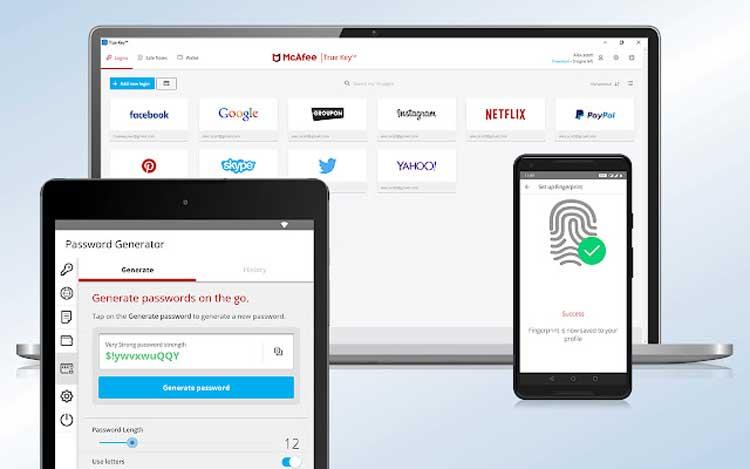
True Key имеет бесплатную мультиплатформенную версию, которая работает как дополнение для Chrome и что мы можем скачать инструмент True Key с его сайта.
Rohos Face Logon, вход с многопользовательской поддержкой
Перед нами инструмент, который поможет нам войти в систему с помощью любой базовой веб-камеры, совместимой с Windows, через распознавания лиц . Процесс входа в систему выполняется автоматически, как только приложение распознает наше лицо. Это также позволит нам объединить распознавание лиц и память UBS для входа в систему. Кроме того, он имеет многопользовательская поддержка Таким образом, можно будет зарегистрировать несколько лиц пользователей и использовать их в любой учетной записи.
Хотя внешний вид приложения кажется довольно старым и простым, оно оснащено функцией энергосбережения, которая гарантирует, что веб-камера будет включена только для процедуры аутентификации. Мы можем скачать 15-дневная пробная версия версия Rohos Face Logon отсюда. Его покупная цена составляет 10.89 евро.
DroidCam Client

15 мая, 2020 0
DroidCam Client – простая в использовании бесплатная программа, которая превратит ваше мобильное устройство в веб-камеру для компьютера. Присутствует поддержка Skype, Zoom, Microsoft Teams, OBS Studio и… Скачать
ManyCam
Еще одна бесплатная программа, с помощью которой вы можете записать видео или аудио с веб камеры, добавить эффекты и много чего еще. Я как-то уже писал о ней, как одном из способов исправить перевернутое изображение в Skype. Скачать программу можно на официальном сайте http://manycam.com/.
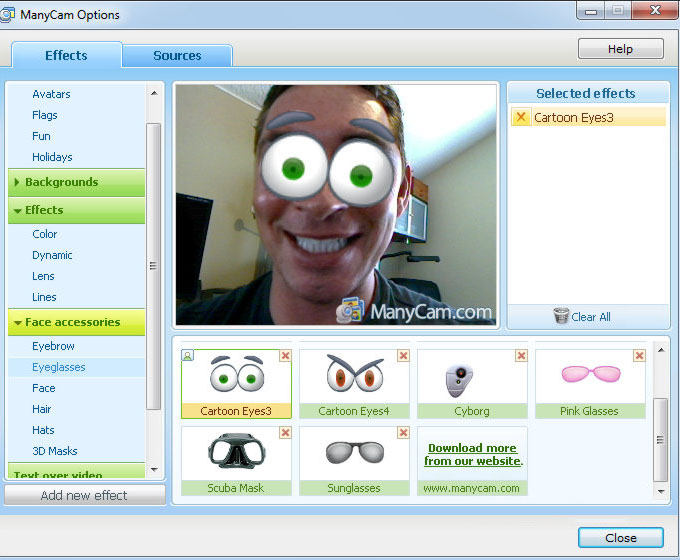
После установки, вы можете использовать программу для настройки эффектов видео, добавлять аудио эффекты, изменять фон и т.д. При этом, в Windows появляется помимо основной веб камеры, еще одна — ManyCam Virtual Camera и, если вы хотите задействовать настроенные эффекты, к примеру, в том же самом скайпе, то следует в настройках Skype выбрать виртуальную камеру в качестве используемой по умолчанию. В общем, использование программы не должно представлять особой сложности: все интуитивно понятно. Также с помощью ManyCam вы можете одновременно работать в нескольких приложениях, использующих доступ к веб-камере, без появления каких-либо конфликтов.
Picachoo
Отличная онлайн программа для фото через веб-камеру, а точнее – ресурс. С его помощью можно сделать не только снимок, но и анимацию со своими кривляньями или другими элементами.
К слову, данные на этом ресурсе сохраняются с вашего разрешения. В противном случае система удалит снимки.
Чтобы устроить импровизированный фотосет, жмем на соответствующую кнопку справа.
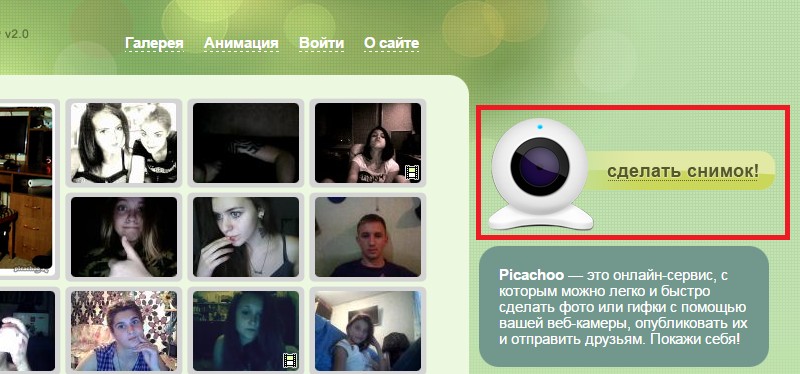
Сайт привычно спрашивает разрешение на подключение вебки. Жмем «разрешить» и закрываем окно. При повторном вопросе о том, можно ли, даем положительный ответ.
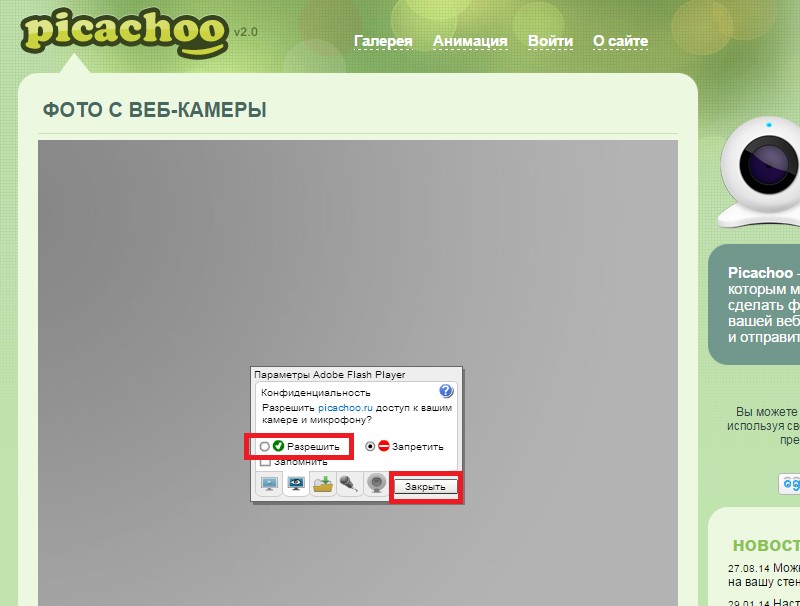
Попадаем на главный экран, где видно лицо (другая конечность), а также список настроек и ползунков.
Важно: перед наложением эффекта нужно сфотографироваться.
Просто так поэкспериментировать с фильтрами у вас не получится. Для начала сделайте снимок, а затем обрабатывайте его в свое удовольствие.
Типа съемки здесь 3:
- обычное фото;
- серийная съемка (коллаж);
- анимация.
Выбрать между ними можно при помощи ползунка.
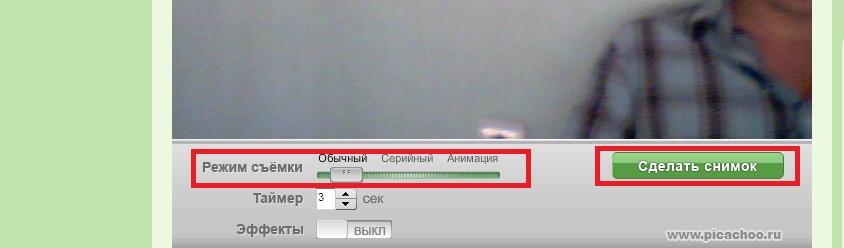
Также можно варьировать время таймера обратного отсчета. Хотя трех секунд обычно достаточно, чтобы подготовиться.
В серийной съемке можно выбрать между 4 и 9 кадрами. Немного, но ничего не поделаешь. При этом дополнительно регулируется скорость срабатывания «затвора» вебки.
Получается симпатичный коллаж, которому можно придать эффект из списка фильтров.
Что касается анимации. Запись ролика ограничена 3 секундами, чего хватит, к примеру, для проявления эмоции. Если не понравилось – перезапишите видео.
Сохраняется оно, правда, долго, около 2 минут. Видимо, система пережимает ролик во Flash-формат, создавая тем самым GIF-анимацию.
Что можно сделать с готовым снимком. Система предлагает вам сгенерированную ссылку, которой можно делиться с друзьями.
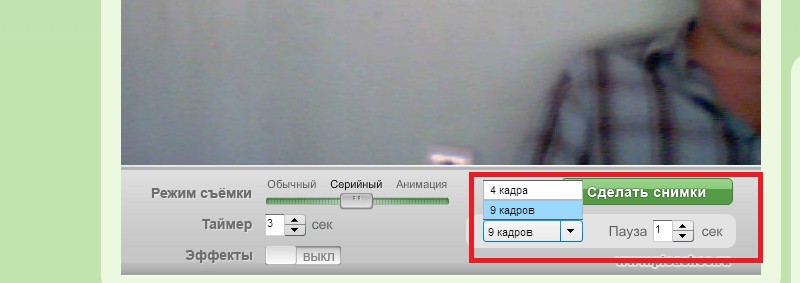
Дополнительно предусмотрен ряд кнопок, среди которых «сохранить» и «разместить в ВК».
Любите соц.сети? Поделитесь своим творчеством. Возможно, кому-то захочется испытать свои навыки художества.
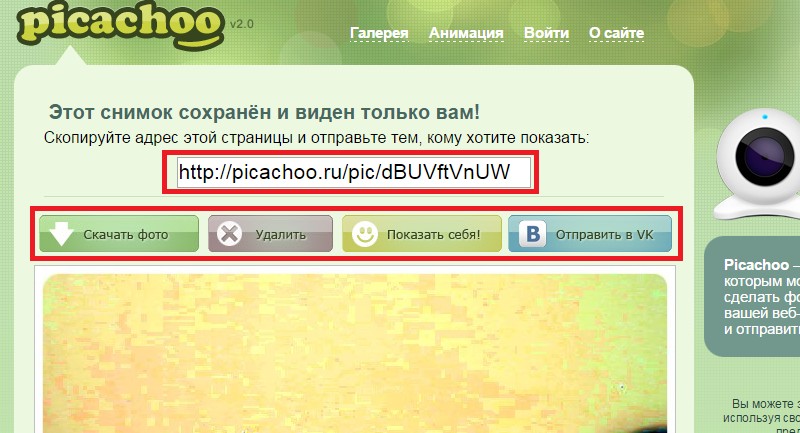
Процедура скачивания стандартна. Жмем «скачать», затем переименовываем снимок, после чего сохраняем готовую картину на ПК. На этом все.
Если вы хотите сделать фото через веб-камеру, но не любите скучных снимков – используйте эти сервисы, которые привнесут много нового в вашу повседневность.












